Slik stopper du Windows 11 oppdateringer som pågår

Les denne artikkelen for å lære enkle metoder for å stoppe Windows 11 oppdateringer som pågår. Du vil også lære hvordan du kan forsinke vanlige oppdateringer.
Opplever du at Windows 11-oppdateringer er plagsomme og ubeleilige fordi de lastes ned nå og da? Lær hvordan du stopper Windows 11-oppdateringer som pågår.
Å motta Windows oppdateringer automatisk på systemet ditt kan holde programmene dine oppdaterte og gjøre systemet mer sikkert. Men til tross for fordelene, er det ganger hvor du vil stoppe de automatiske oppdateringene. Du kan også ha behov for å stoppe en oppdatering som pågår, selv om du har til hensikt å la den fullføre senere.
Husk, hvis du deaktivere eller stopper Windows 10 oppdateringer, vil datamaskinen din bli sårbar for angrep. Dette er fordi oppdateringer inkluderer sikkerhetsoppdateringer som ikke opprinnelig er installert i Windows 10.
Så lenge du er komfortabel med at enheten din er i risiko eller har til hensikt å la oppdateringer fullføre senere, kan du stoppe oppdateringen som pågår. Lurer du på hvordan? Følg metodene nevnt nedenfor for å stoppe Windows 11 oppdateringer som allerede pågår. I tillegg vil jeg fortelle deg hvordan du stopper Windows 11 fra å laste ned og installere vanlige oppdateringer.
Innhold
Hvorfor kan du stoppe Windows 11 oppdateringer som pågår?
Selv om OS-oppdateringer gjør systemet ditt i stand til å være årvåken mot virus og malware-angrep, kan det ikke alltid være det beste alternativet for deg. Noen oppdateringer kan senke ytelsen til systemet ditt, noe du kanskje ikke har råd til akkurat nå. Så, selv på bekostning av sikkerheten, kan du ønskes å beholde den nåværende ytelsen til datamaskinen din ved å stoppe Windows 11 oppdateringer.
En annen grunn til at mange Windows 11-brukere velger å stoppe de automatiske oppdateringene, er tiden som kreves under oppdateringsprosessen. Mens noen oppdateringer fullføres på noen få minutter, kan andre ta lengre tid. Hvis du har en stram tidsfrist eller trenger datamaskinen din til å være funksjonell uten avbrudd, vil du sannsynligvis unngå oppdateringer.
I tillegg krever noen oppdateringer høyere systemkonfigurasjon, og når du ikke har det, kan oppdateringen bli stående fast i midten. Dette medfører også ulempe for brukerne. Av disse grunnene ønsker mange Windows 11-brukere å stoppe oppdateringene som pågår.
Hvordan stoppe Windows 11 oppdateringer som pågår
Hvis Windows 11-oppdateringen allerede pågår, er dette tilnærmingene du må utføre for å stoppe den fra å fullføre. Før du går videre for å stoppe en oppdatering som allerede er i gang, her er tingene du bør huske på.
For å stoppe en Windows 10-oppdatering som pågår, må du følge alle disse trinnene riktig. Når du stopper en oppdatering i gang, har datamaskinen din allerede startet installasjonen av oppdateringen. Du vil vite dette fordi den viser en blå skjerm som viser fremdriftsprosenten og instruerer deg om ikke å slå av PC-en.
Du bør aldri slå av enheten din for å stoppe oppdateringen som pågår. Dette kan forårsake alvorlig skade på Windows. Når det er mulig, bør du la oppdateringen installere og følge instruksjonene som følger med oppdateringen, men hvis du absolutt må stoppe oppdateringen som pågår, gjør det ved å følge disse trinnene og ikke bare ved å gjøre en hard avstengning av enheten.
Metode 1: Fra Oppgavebehandling
Den raskeste og enkleste måten å stoppe Windows 11 oppdateringer som pågår på, er å stoppe prosessen fra Oppgavebehandling. For det må du utføre følgende trinn:
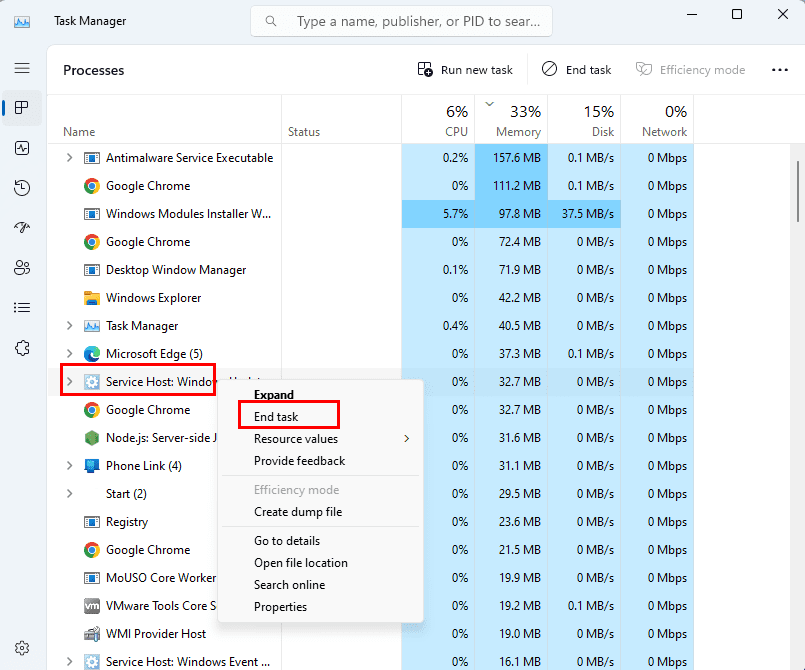
Metode 2: Slå av datamaskinen og endre innstillingene
Bortsett fra den forrige metoden, kan du også prøve denne teknikken for å stoppe en oppdatering som pågår. Den involverer å slå av datamaskinen din og pause oppdateringen fra innstillingene.
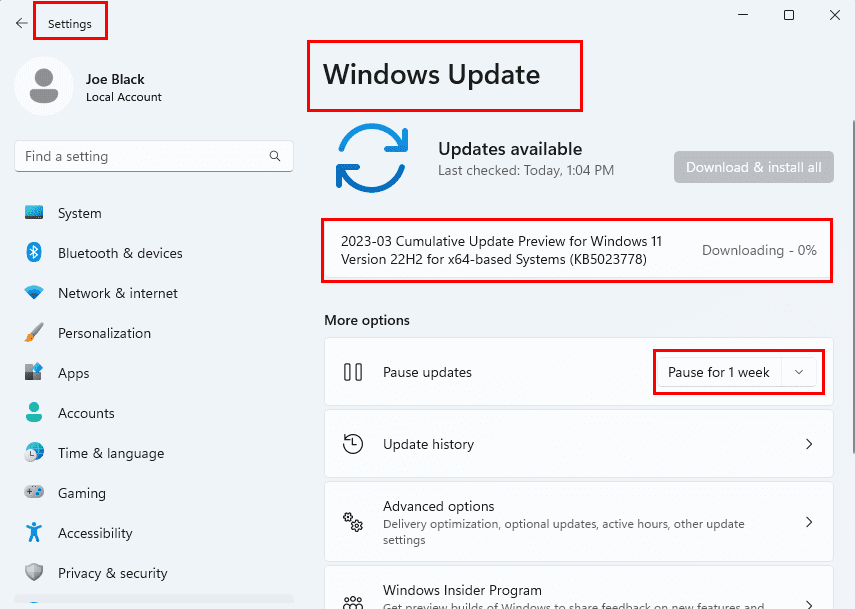
Metode 3: Kansellere fra Windows GUI
Denne spesifikke metoden lar deg kansellere oppdateringen som pågår ved å stoppe oppdateringen fra listen over Windows-tjenester og slette oppdateringsdata-mappen fra lagringen.
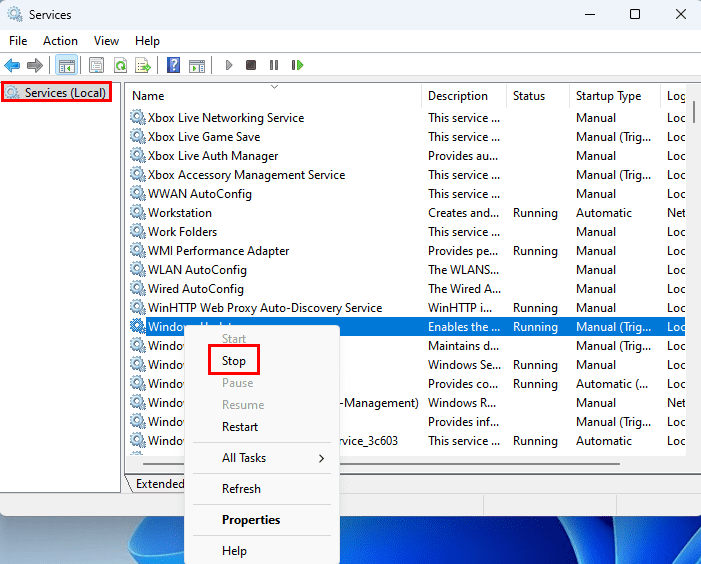
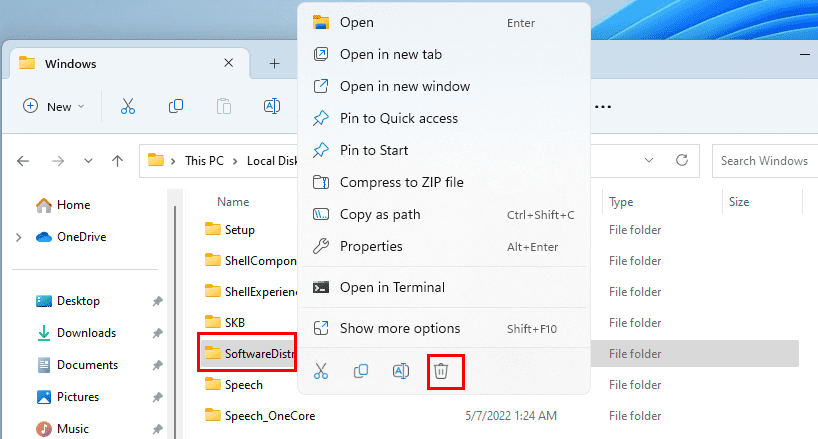
Hvordan stoppe Windows 11 oppdateringer fra å starte
Metodene nevnt ovenfor må brukes når oppdateringen allerede har startet. Hva hvis du ikke ønsker at oppdateringen skal begynne i det hele tatt? I så fall må du bruke følgende metoder.
Metode 1: Pause Windows 11 oppdateringer fra å starte
Den mest praktiske metoden for å stoppe Windows 11 oppdateringer er å pause oppdateringen fra Windows Innstillinger-app. Du kan fortsette å forlenge tiden for å pause oppdateringen for å stoppe den fra automatisk å begynne. Her er hva du trenger å gjøre for å pause de automatiske oppdateringene.
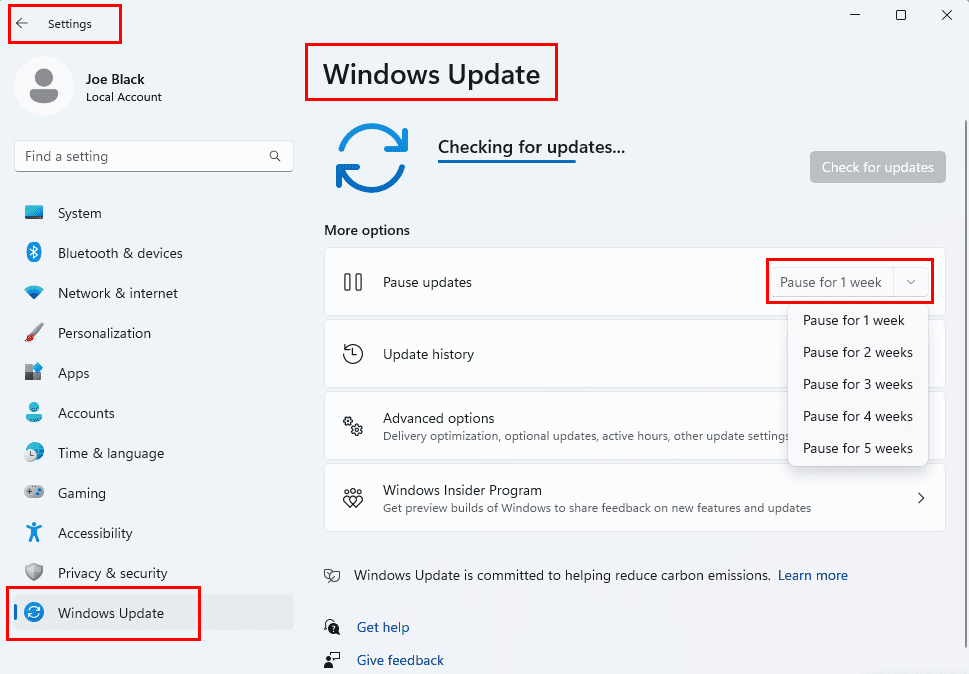
Metode 2: Stoppe Windows 11 oppdateringer i Tjenester
Windows 11 oppdateringer kan stoppes fra Windows Tjenester-seksjonen. For det, utfør disse trinnene:
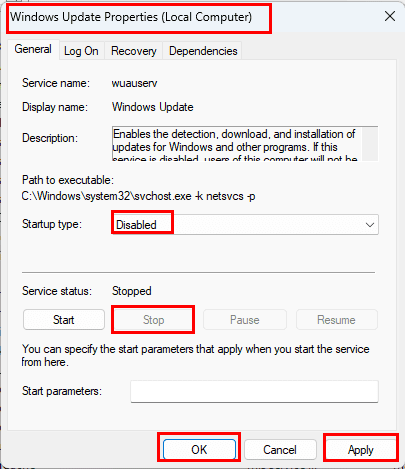
Metode 3: Stoppe automatisk vedlikehold i Windows 10
Følg disse trinnene for å stoppe automatisk vedlikehold i Windows 11:
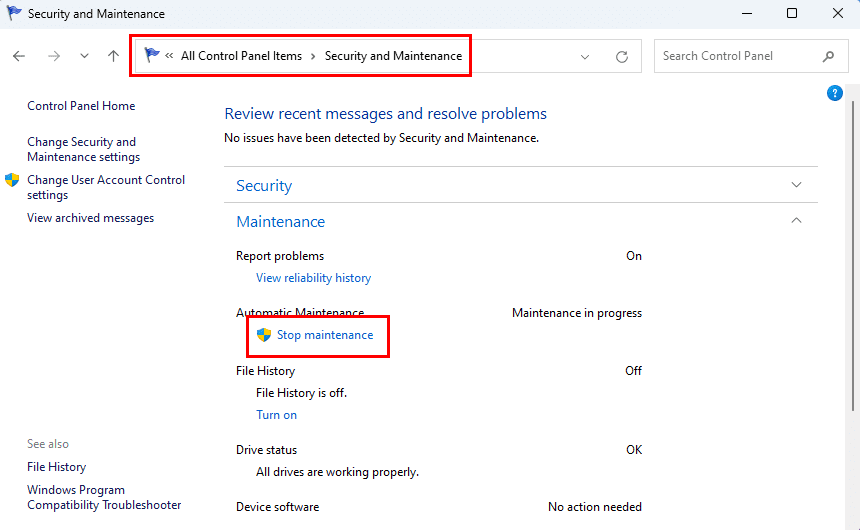
Hvordan rulle tilbake til tidligere Windows OS-versjon
I tilfelle du ikke klarer å stoppe Windows 11 oppdateringen, kan du rulle tilbake til den forrige versjonen. Husk, dette tilbakeføringsalternativet vil bare fungere i tilfelle av sikkerhetsoppdateringer og mindre oppdateringer. For funksjonsoppdateringer i Windows 11, er det ikke mulig å avinstallere den nyeste oppdateringen og gå tilbake til den forrige. Dette kan gjøres innen 10 dager etter installasjonen av oppdateringen.
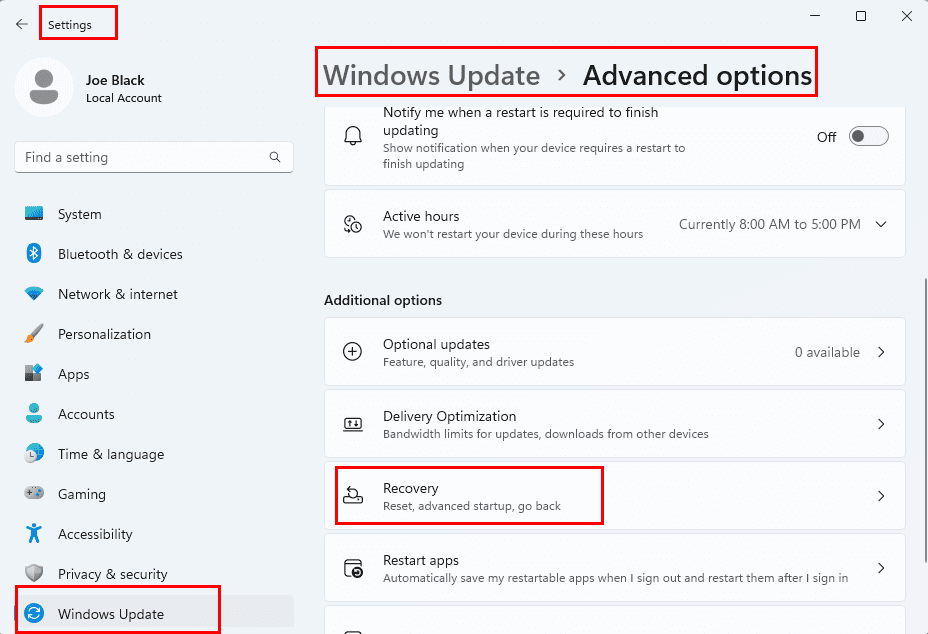
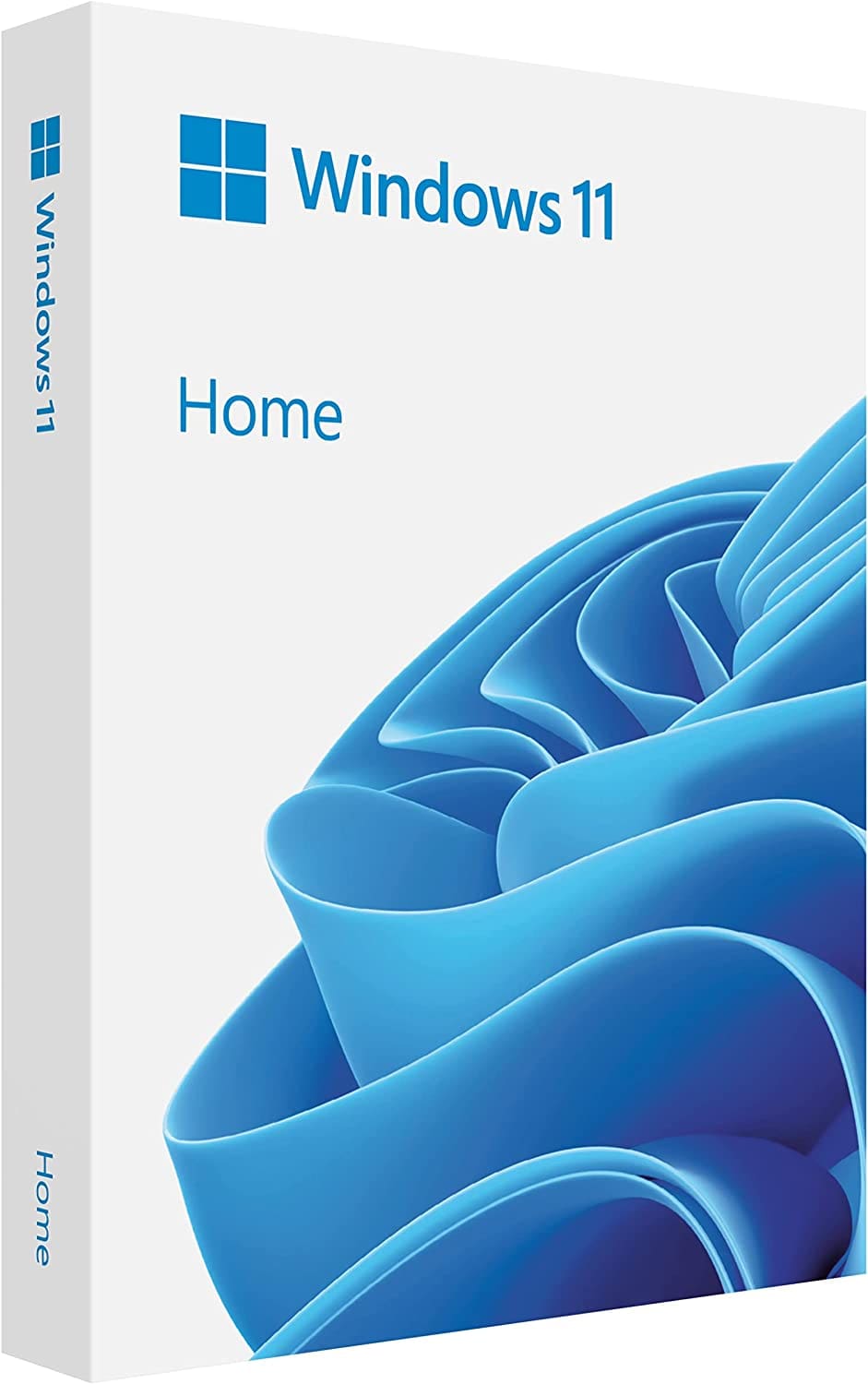
Fordeler og ulemper ved å bruke Microsoft Windows
MS Windows er fortsatt det mest vanlige operativsystemet på planeten. Fordelene med å bruke Windows ble en gang målt mot å bruke rivaliserende stasjonære operativsystemer, som MacOS eller Linux, men er for tiden mer i fare for å bli overgått av Android.
Fordeler
– Allsidig
– Produktiv
– Sikker
– Gode native apper
Ulemper
– Omfattende
– Ressurskrevende
– Utviklet for tastatur og mus
Du kan kjøpe et USB-drev med Microsoft Windows 11 Home Edition og bli med millioner av brukere verden over på en plattform som anses som bransjestandard.
Konklusjon
Mens de fleste Windows-brukere venter på oppdateringer for forbedret sikkerhet og funksjonalitet av systemet, kan hyppige og upassende oppdateringer være plagsomme for noen. Av denne grunn bør du vite hvordan du stopper Windows 11-oppdateringer som pågår.
I denne artikkelen har jeg nevnt beviste og sikre metoder for å stoppe oppdateringer som allerede pågår. I tillegg er tilnærminger for å forby Windows-oppdateringer fra å starte i utgangspunktet også lagt til. Du kan enkelt følge de forklarende trinnene for å stoppe Windows 11 oppdateringer fra å finne sted.
Kjenner du til noen annen metode som ikke har blitt inkludert her? Fortell oss i kommentarfeltet. Og glem ikke å dele denne artikkelen med vennene dine på sosiale medier. Til slutt kan du ta en titt på hvordan sjekke etter oppdateringer på Windows 11 og hvordan fikse Windows 10 oppdateringsfeil 0x8007000d.
Det er mange grunner til at den bærbare datamaskinen din ikke kan koble til WiFi, og det finnes derfor mange måter å fikse feilen på. Hvis den bærbare datamaskinen din ikke kan koble til WiFi, kan du prøve følgende måter å fikse dette problemet på.
Etter at brukere har opprettet en USB-oppstart for å installere Windows, bør de sjekke USB-oppstartens ytelse for å se om den ble opprettet eller ikke.
Flere gratisverktøy kan forutsi diskfeil før de skjer, noe som gir deg tid til å sikkerhetskopiere dataene dine og erstatte disken i tide.
Med de riktige verktøyene kan du skanne systemet ditt og fjerne spionprogrammer, reklameprogrammer og andre skadelige programmer som kan lurke på systemet ditt.
Når en datamaskin, mobilenhet eller skriver prøver å koble til en Microsoft Windows-datamaskin over et nettverk, kan for eksempel feilmeldingen «nettverksbanen ble ikke funnet» – feil 0x80070035 – vises.
Blåskjerm (BSOD) er en vanlig og ikke ny feil i Windows når datamaskinen opplever en alvorlig systemfeil.
I stedet for å utføre manuelle og direkte tilgangsoperasjoner på Windows, kan vi erstatte dem med tilgjengelige CMD-kommandoer for raskere tilgang.
Som med Windows 10 kan du også bruke tredjepartsprogramvare for å gjøre oppgavelinjen i Windows 11 gjennomsiktig.
Etter utallige timer med bruk av den bærbare datamaskinen og stasjonære høyttaleroppsettet fra universitetet, oppdager mange at noen smarte oppgraderinger kan gjøre den trange studentboligen om til det ultimate strømmesenteret uten å tømme bankkontoen.
En bærbar PCs berøringsplate er ikke bare til for å peke, klikke og zoome. Den rektangulære overflaten støtter også bevegelser som lar deg bytte mellom apper, kontrollere medieavspilling, administrere filer og til og med se varsler.









